CentOS, versi repackage gratis dari Red Hat Enterprise Linux yang berorientasi bisnis, banyak digunakan oleh banyak orang di seluruh dunia karena berbagai alasan. Dari workstation sederhana hingga server web yang kuat, CentOS dapat menangani apa pun yang Anda lakukan.
Dalam banyak kasus penggunaan ini, akan bermanfaat untuk mengupgrade kernel Linux dari versi kernel default 3.10 (mulai CentOS 7.6). Beberapa manfaat yang mungkin Anda dapatkan dari mengupgrade kernel Linux adalah:
- Tambalan keamanan
- Perbaikan bug
- Kinerja lebih baik
- Menambahkan fungsi kernel
Dalam tutorial ini, kami akan menunjukkan cara mengupgrade kernel Linux di CentOS 7 ke versi terbaru yang tersedia dari kernel.org. Jika terjadi kesalahan, kami akan menunjukkan cara menurunkan versi. Dan terakhir, tutorial ini juga akan menunjukkan cara menghapus versi kernel lama jika semuanya berfungsi dengan baik.
Prasyarat
Anda membutuhkan:
- Komputer dengan CentOS 7 terinstal
- Koneksi internet
Memperbarui Kernel Linux di CentOS
Langkah 1 – Periksa Versi Kernel
Sebelum kita dapat memutakhirkan kernel Linux, penting bagi kita untuk memperhatikan kernel mana yang sedang digunakan CentOS. Untuk melakukan ini, kita akan menggunakan utilitas `uname`. Buka terminal dan ketik:
$ uname -r

2. Enable the ElRepo Repository
ElRepo adalah repositori pihak ketiga untuk CentOS yang memungkinkan upgrade ke versi kernel terbaru dari kernel.org. Itu harus digunakan sebagai lawan dari repositori CentOS sendiri karena CentOS tidak menerbitkan versi terbaru di repositori mereka. Untuk menggunakan ElRepo, itu harus diaktifkan.
Pertama, kita harus menggunakan RPM, pengelola paket yang disertakan dengan CentOS, untuk mengimpor kunci GPG ElRepo:
$ sudo rpm --import https://www.elrepo.org/RPM-GPG-KEY-elrepo.org
Kedua, instal repositori:
$ rpm -Uvh https://www.elrepo.org/elrepo-release-7.0-3.el7.elrepo.noarch.rpm

Langkah 2 – Instal Kernel LTS Terbaru
Sekarang ElRepo diaktifkan, kita dapat menggunakannya untuk menginstal kernel dukungan jangka panjang terbaru. Untuk melakukan ini, kita akan menggunakan `yum`:
$ sudo yum --enablerepo=elrepo-kernel install kernel-lt
Langkah 3 – Reboot Menggunakan Kernel Baru
Akhirnya, kami telah menginstal kernel Linux baru. Sekarang, yang tersisa hanyalah reboot dan pilih kernel baru di bootloader. Saat Anda mem-boot sistem, seharusnya ada entri baru di bootloader Anda dengan versi kernel baru.
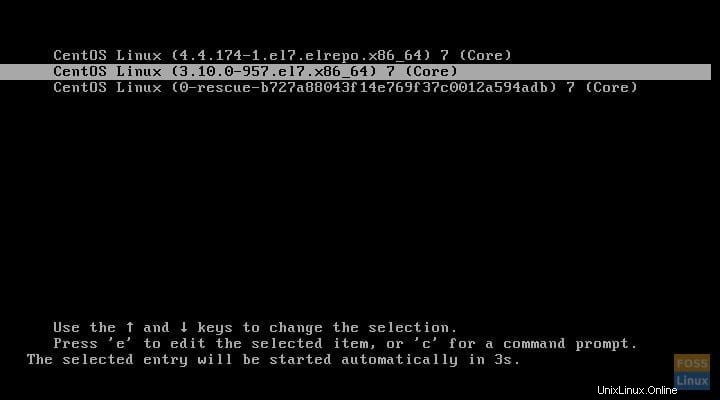
Menghapus Kernel Baru Jika Terjadi Masalah
1. Reboot ke Kernel Lama
Terkadang, kernel baru dapat menyebabkan masalah di CentOS, dan Anda mungkin ingin menghapusnya. Untuk melakukan ini, Anda perlu mem-boot ulang ke kernel lama.
$ sudo reboot
2. Gunakan Yum untuk Menghapus Kernel Baru
Sekarang, kita akan menggunakan `yum` untuk menghapus kernel baru dari sistem. Untuk melakukannya, jalankan:
CATATAN:Versi kernel dapat dilengkapi tab.
CATATAN:Anda akan diminta oleh yum untuk memasukkan “y”.
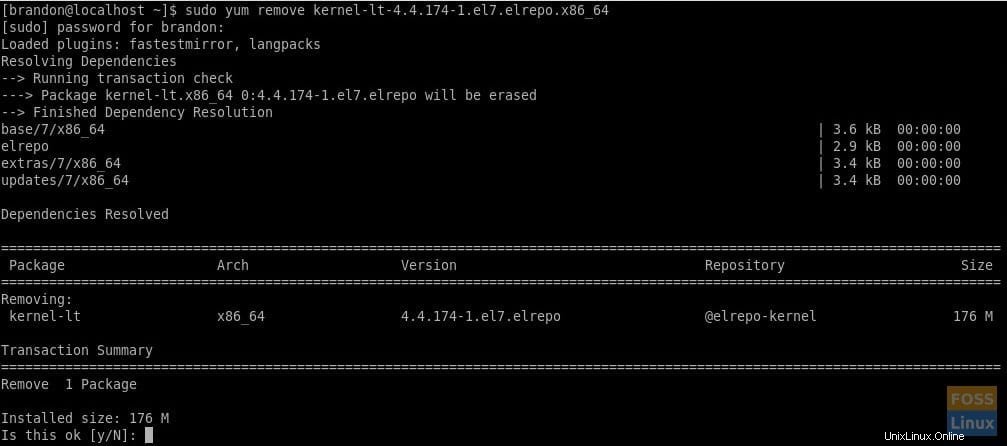
3. Reboot ke Kernel Lama yang Bekerja
Sekarang, reboot sistem. Kernel baru yang bermasalah seharusnya tidak muncul di bootloader, dan Anda seharusnya dapat melakukan booting secara teratur.
Menghapus Kernel Lama saat Semuanya Berfungsi
1. Pastikan Anda Menggunakan Kernel Baru
Sebelum kita dapat menghapus versi kernel yang lama, kita harus memastikan bahwa kita belum menggunakannya. Untuk melakukannya, jalankan:
$ uname -r
Jika Anda tidak menggunakan kernel baru, reboot sistem dan pilih di bootloader.
2. Gunakan Yum untuk Menghapus Kernel Lama
Sekarang, kita dapat menggunakan yum untuk menghapus versi kernel yang lama. Untuk ini, Anda harus menjalankan:
$ sudo yum remove kernel-3.10.0-957.el7.x86_64
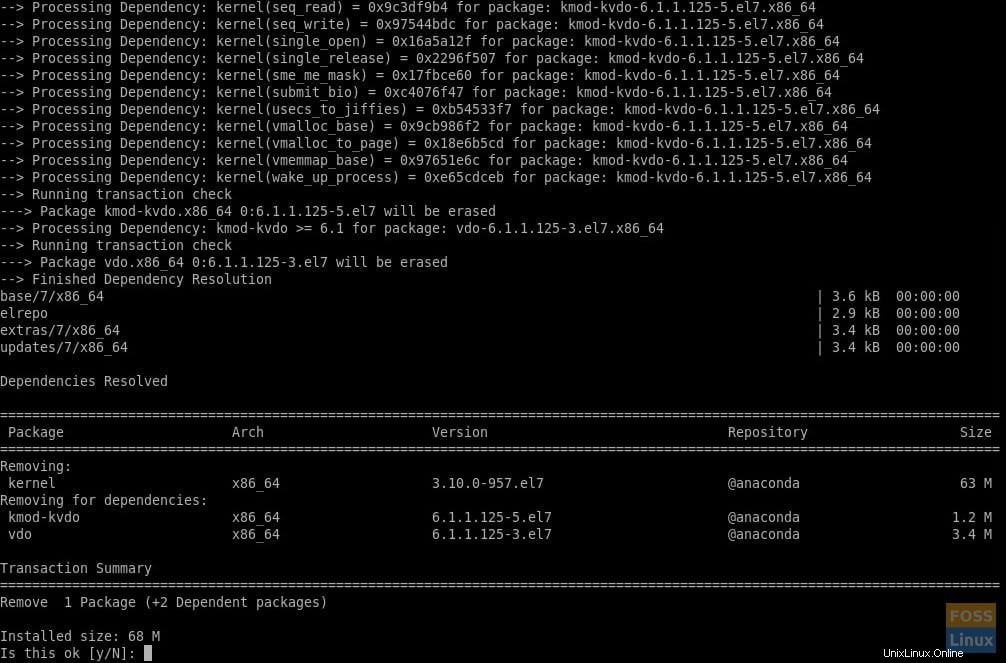
Kesimpulan
Sekarang Anda telah menginstal kernel Linux terbaru di CentOS, dan terbiasa dengan proses menginstal dan menghapus versi kernel baru, Anda dapat menuai manfaat dari kernel baru, seperti lebih banyak fungsi kernel dan kinerja yang lebih tinggi.